电脑系统还原有什么后果?您想知道的全部内容都在这儿!
本文将向大家详细介绍一下系统还原有什么后果,包括它的好处、弊端、注意事项以及具体可行的还原方式,希望对大家能够有所帮助。
![]() 哈喽哇~
哈喽哇~
系统还原是一种有用的方法,可以帮助大家将计算机恢复到先前的状态,以解决一些常见的问题。然而,使用系统还原也可能带来一些后果。所以在本文中,我们将详细探讨电脑系统还原有什么后果,并分别从系统还原的好处、潜在风险、使用时需要注意的事项、以及具体的还原方法,为大家详细具体地介绍介绍,一起来看看吧。
对于系统还原来说,它主要可以为我们带来以下3点好处。
对于系统还原来说,它会将您的电脑系统还原到之前的某个状态,所以说它是存在一些潜在的风险的,这点大家需要提前了解一下。
在上面的内容中我们知道了电脑系统还原有什么后果(好处、风险),那么接下来就继续来看看我们在执行系统还原任务时,有哪些需要特别注意的事项。
说了这么多,也只是在头脑内过了一转,具体该如何去操作,可能大家还不是很清楚,所以在接下来的内容中,我们将向大家介绍介绍怎么还原系统,可以仔细看一看。
对于系统还原任务来说,前提条件是先有备份镜像,否则是没有办法执行还原任务的,毕竟巧妇难为无米之炊。所以,我们建议大家在自己的电脑系统正常运行时,采用傲梅轻松备份来对自己的系统备份一下,有了备份之后,遇到难解决的系统故障,则可以通过还原的方式来轻松解决。除了系统备份之外,傲梅轻松备份对于文件、磁盘、分区也可以轻松备份,并且支持定时备份任务,支持备份到多种目标位置,支持备份策略等。
是不是感觉还不错呢?那就快点击下方按钮进入下载中心下载安装傲梅轻松备份,然后跟着我们的演示教程一起看看怎么还原系统吧!
在使用傲梅轻松备份还原系统前,您需要提前备份系统并获取系统备份镜像,操作方法就是在主界面中依次选择“备份”>“系统备份”,然后软件会自动选择跟系统相关的分区,您只需要选择一个存储镜像的目标路径并点击“开始备份”即可。

有了系统备份镜像之后,才能够执行后续的还原任务,系统还原的操作流程大家可以参考以下内容,如果您的电脑系统出现了严重故障无法启动的话,那么可能需要借助其他人的电脑创建一个傲梅启动盘用来引导自己的故障电脑并进行恢复,如果电脑系统可以正常启动的话,那么就可以无视这个步骤,只需要按照以下流程进行操作即可。
步骤1. 在主界面中点击“还原”>“选择任务”以选择您的系统备份任务(或者也可以点击“选择镜像文件”以手动选择自己的系统备份镜像文件),然后单击“下一步”。

步骤2. 勾选“还原这个系统备份”和“系统还原到其他位置”,然后单击“下一步”以继续。
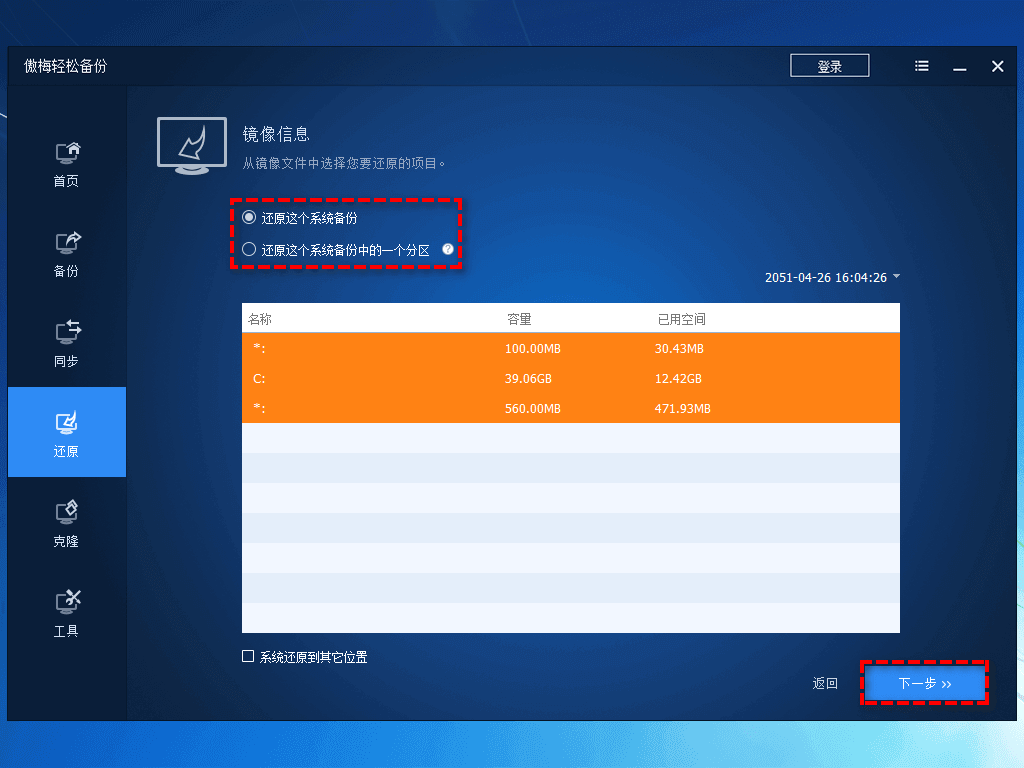
步骤3. 选择目标分区以还原镜像并单击“下一步”,这里需要注意一下,请选择目标磁盘上的头部分区作为目标,否则系统无法从目标磁盘启动。
步骤4. 单击“开始还原”即可开始执行系统还原任务,轻松将系统恢复到备份时的状态。
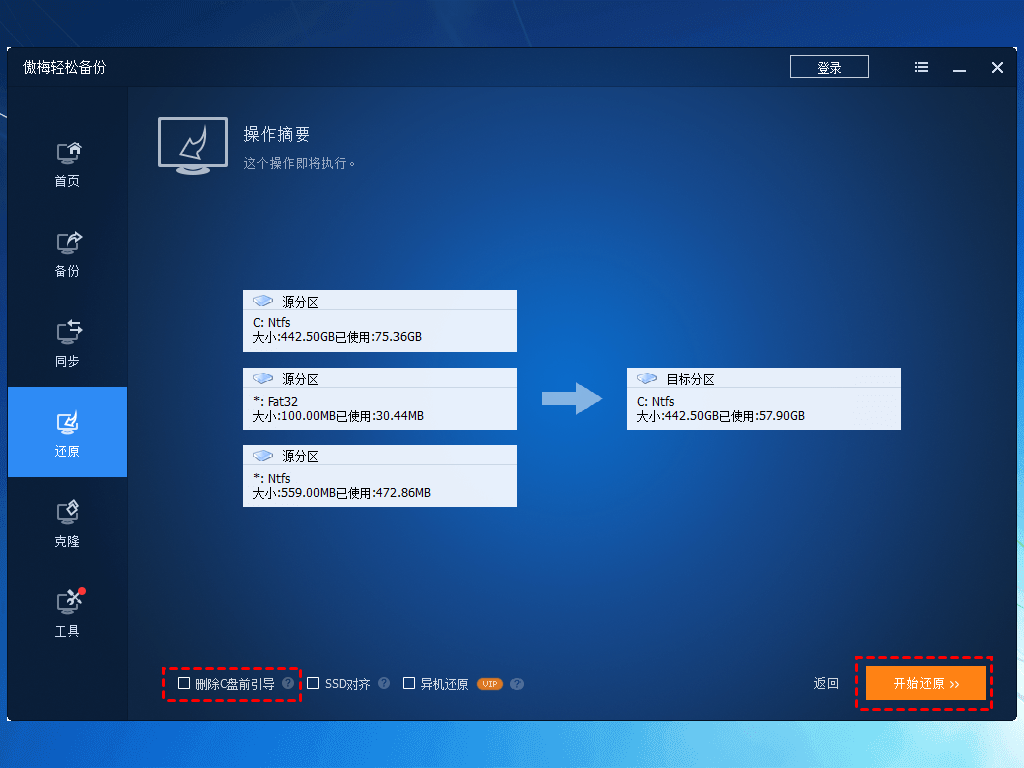
好了朋友们,本文到这里就告一段落了![]()
系统还原是一种解决系统故障的有效方法,然而,使用系统还原也需要谨慎,以避免潜在的风险和数据丢失,所以我们在本文中向大家介绍了一下系统还原有什么后果,大家可以提前了解一下。
通过定期创建系统备份、备份重要数据和正确操作,我们可以更大限度地利用系统还原功能来快速解决各种系统疑难杂症,从而优化计算机的稳定性和可靠性。